Содержание
- 2. ВОПРОСЫ: 1 .Основные объекты текста, их свойства. 2. Понятие форматирования. Способы форматирования. 3. Прямое форматирование: а)
- 3. Вопрос №1 ОСНОВНЫЕ ОБЪЕКТЫ ТЕКСТА Символ Абзац
- 4. Основной объект текста – символ Свойства символа: размер (кегль); начертание (обычное, жирное, курсивное, подчеркивание); цвет; гарнитура
- 5. Абзац – фрагмент текста, заканчивающийся нажатием клавиши ENTER Свойства: левый и правый отступы; способ выравнивания; отступ
- 6. Вопос №2 Форматирование текста процесс оформления страницы, абзаца, строки, символа
- 7. Два способа форматирования текста: Прямое Cтилевое
- 8. Вопрос №3 ПРЯМОЕ ФОРМАТИРОВАНИЕ
- 9. Вопрос №3а ФОРМАТИРОВАНИЕ ШРИФТА изменение параметров введенных символов
- 10. Алгоритм форматирования шрифта Выделить слово или группу слов. Команда меню ФОРМАТ, диалоговое окно ШРИФТ. Произвести необходимые
- 11. Диалоговое окно ШРИФТ
- 12. Панель инструментов Форматирование Список Шрифт Список Размер Кнопки Полужирный Курсив Подчеркнутый Выбирают гарнитуру шрифта Определяют размер
- 13. Вопрос №3б ФОРМАТИРОВАНИЕ АБЗАЦА задание или изменение его параметров
- 14. Форматирование абзаца производят: непосредственно при наборе текста, используя команду меню ФОРМАТ, диалоговое окно АБЗАЦ или Панель
- 15. Алгоритм форматирования абзаца при наборе текста Выделить абзац или несколько абзацев. Команда меню ФОРМАТ, диалоговое окно
- 16. Диалоговое окно АБЗАЦ
- 17. Форматирование абзаца с помощью Панели форматирования Выделить абзац или несколько абзацев. Произвести необходимые установки, используя кнопки
- 18. Выравниевание абзацев При выравнивании по левому краю все строки абзаца начинаются с одной и той же
- 19. Выравниевание абзацев При выравнивании по ширине ровными оказываются и левая, и правая границы. При выравнивания по
- 20. Вопрос №4 СТИЛЕВОЕ ФОРМАТИРОВАНИЕ назначение специальных стилей символам или абзацам
- 21. СТИЛЬ: характерный вид, разновидность чего-нибудь, выражающаяся в каких-нибудь особенных признаках, свойствах художественного оформления.
- 22. Стилевое форматирование Назначение определенного стиля, который хранит в себе данные обо всех параметрах объекта. Изменение стиля
- 23. Алгоритм создания стиля абзаца Команда меню ФОРМАТ, СТИЛЬ, Создать. Выбрать пункт Абзац, нужный стиль. Команда Формат.
- 25. Изменение стиля абзаца Команда меню ФОРМАТ, СТИЛЬ, ИЗМЕНИТЬ. В диалоговом окне Изменение стиля. Выбрать Стиль. Команда
- 28. Скачать презентацию









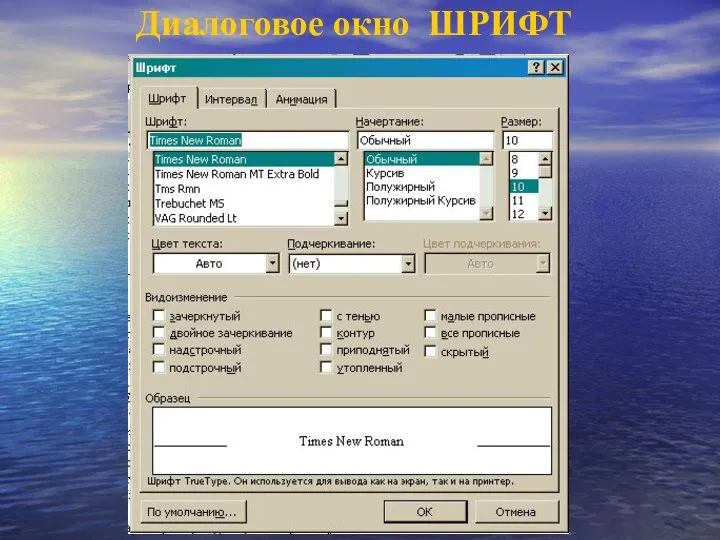















 СОЗДАНИЕ HTML - документов
СОЗДАНИЕ HTML - документов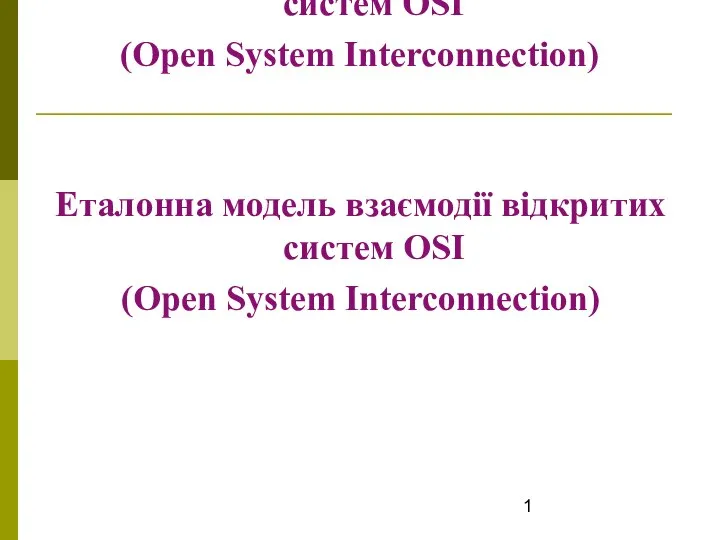 Еталонна модель взаємодії відкритих систем OSI (Open System Interconnection)
Еталонна модель взаємодії відкритих систем OSI (Open System Interconnection) Поиск последних научных публикаций по теме ортодонтия
Поиск последних научных публикаций по теме ортодонтия Уроки самопрезентации
Уроки самопрезентации Презентация на тему Устройства ввода-вывода
Презентация на тему Устройства ввода-вывода  InsureTech как драйвер развития страхового рынка
InsureTech как драйвер развития страхового рынка Оформление чертежа в системе Компас
Оформление чертежа в системе Компас Информационные системы в экономике. Основные понятия и определения
Информационные системы в экономике. Основные понятия и определения Информация и ее кодирование. Лоретц Анна Васильевна, учитель начальных классов, МОУ «СОШ №17», г. Краснотурьинск, Свердловска
Информация и ее кодирование. Лоретц Анна Васильевна, учитель начальных классов, МОУ «СОШ №17», г. Краснотурьинск, Свердловска Медицина саласында Microsoft Exsel
Медицина саласында Microsoft Exsel Презентация "Вред и польза компьютера" - скачать презентации по Информатике
Презентация "Вред и польза компьютера" - скачать презентации по Информатике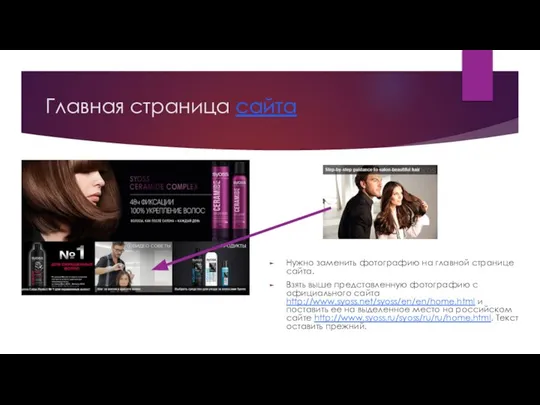 Сайт Syoss
Сайт Syoss Правило "Если - то"
Правило "Если - то" АЛГОРИТМИКА И ОЛИМПИАДЫ ПО ИНФОРМАТИКЕ ДЛЯ 5-6 КЛАССОВ ЦВЕТКОВА М.С.
АЛГОРИТМИКА И ОЛИМПИАДЫ ПО ИНФОРМАТИКЕ ДЛЯ 5-6 КЛАССОВ ЦВЕТКОВА М.С.  Прием детей в первый класс на 2017/2018 учебный год в школах муниципального образования города Екатеринбург
Прием детей в первый класс на 2017/2018 учебный год в школах муниципального образования города Екатеринбург Информационно-рекламная сеть
Информационно-рекламная сеть Государственные цифровые сервисы. Федеральные уроки информатики
Государственные цифровые сервисы. Федеральные уроки информатики Раздел 7 Анализ переходного процесса
Раздел 7 Анализ переходного процесса  Логическое программирование
Логическое программирование  Создание и заполнение баз данных. 9 класс
Создание и заполнение баз данных. 9 класс Теория баз данных
Теория баз данных Способы заработка в интернете
Способы заработка в интернете  Графика и компьютер
Графика и компьютер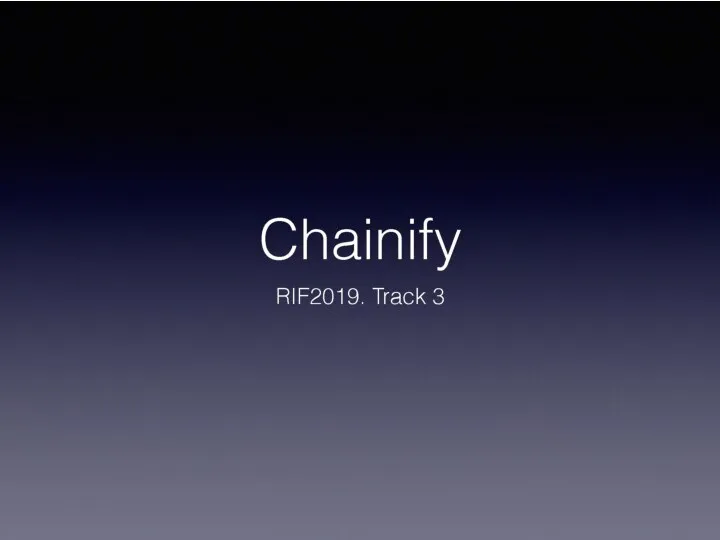 Chainify
Chainify Презентация "Презентация на тему: Компьютерные сети. Виды компьютерных сетей" - скачать презентации по Информатике
Презентация "Презентация на тему: Компьютерные сети. Виды компьютерных сетей" - скачать презентации по Информатике Wi-Fi роутер
Wi-Fi роутер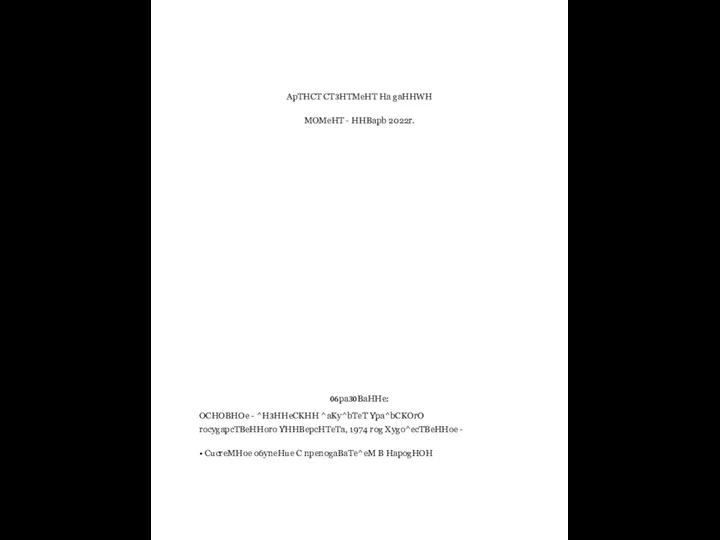 Арт-стэйт-22
Арт-стэйт-22 Организация поиска
Организация поиска